Mẹo video mới dưới dạng một thủ thuật mà thông qua một ứng dụng miễn phí dành cho Android, chúng ta sẽ có được sức mạnh sử dụng máy ảnh được tích hợp trong thiết bị của chúng tôi làm máy ảnh ẩn, camera gián điệp, camera bí mật hay bất cứ thứ gì bạn muốn gọi đây là chức năng không gì khác ngoài chức năng có thể chụp ảnh và quay video khi màn hình tắt.
Vâng, điều này không hoàn toàn đúng hay có thật vì ứng dụng mà tôi đang nói đến rất tốt, nó sẽ không tắt màn hình Android của chúng ta bất cứ lúc nào, điều duy nhất nó sẽ làm là mô phỏng tắt màn hình bằng giao diện màu đen hoàn toàn, từ nó và thông qua các nút của Android của chúng tôi, để có thể thực hiện các hành động khác nhau, chẳng hạn như chụp ảnh hoặc quay video ở chế độ ẩn danh với camera sau hoặc camera trước như chúng tôi đã định cấu hình từ cài đặt ứng dụng trước đó.
Trong video mà tôi đã giới thiệu cho bạn ở đầu bài đăng, tôi cho bạn biết mọi thứ bạn cần biết về ứng dụng này mà bạn sẽ có thể tải xuống từ Cửa hàng Google Play dưới tên mô tả của Máy ảnh tắt màn hình.
Tải xuống Máy ảnh khi màn hình tắt miễn phí từ Cửa hàng Google Play
Mọi thứ mà ứng dụng cung cấp cho chúng tôi để ghi lại dưới dạng camera ẩn
Như tôi đã nói với bạn trước đây, trong video mà tôi đã giới thiệu cho bạn ngay ở đầu bài viết này, ở đầu bài viết, Tôi cho bạn biết mọi thứ bạn cần biết để định cấu hình và bắt đầu sử dụng ứng dụng camera ẩn này, căn phòng bí mật hoặc camera gián điệp trên thiết bị đầu cuối Android của bạn.
Để bắt đầu, sau khi ứng dụng được cài đặt trên thiết bị của bạn, đừng đi tìm nó với tên Máy ảnh khi màn hình tắt vì đây không phải là tên của biểu tượng sẽ không xuất hiện trong ngăn kéo ứng dụng của bạn cũng như trên màn hình nền của thiết bị đầu cuối của bạn.
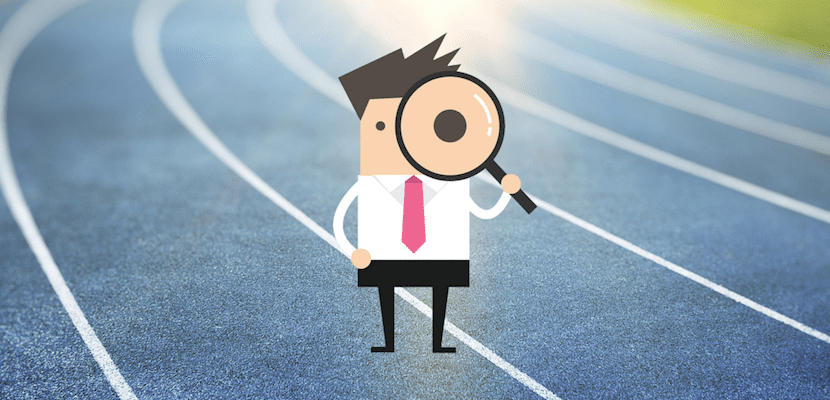
Và đó là ứng dụng này như nó thường xảy ra với các ứng dụng khác của phong cách, Nó sẽ được hiển thị cho chúng tôi trong ngăn kéo ứng dụng của Android của chúng tôi dưới một cái tên ngụy trang, trong trường hợp này, bạn nên tìm biểu tượng con mắt của một ứng dụng được cho là có tên Chân thành.
Ứng dụng này rất đơn giản để sử dụng nó không cần một master hay bất cứ thứ gì tương tự, chỉ bằng cách chạy ứng dụng, chúng ta sẽ được xem một hướng dẫn nhỏ, trong đó chỉ với ba ảnh chụp màn hình, chúng ta sẽ được hướng dẫn cách sử dụng ứng dụng rất nhiều. chụp ảnh khi tắt màn hình Android của chúng tôi, quay video khi màn hình tắt hoặc truy cập vào cài đặt bên trong của ứng dụng đơn giản như việc sử dụng chính ứng dụng đó.
Điều đầu tiên chúng tôi sẽ làm sau khi ứng dụng được thực thi và bỏ qua hướng dẫn bắt đầu nhỏ, sẽ là truy cập cài đặt của nó để định cấu hình máy ảnh mà chúng tôi muốn sử dụng để chụp ảnh và quay phim dưới dạng máy ảnh ẩn, và đó là, như tôi đã làm. đã nhận xét với bạn trước đây chúng ta có thể chọn camera sau hoặc camera trước của các thiết bị đầu cuối của chúng ta.
Ngoài ra, chúng tôi cũng được phép định cấu hình chất lượng chụp ảnh và chất lượng quay video cũng như các tùy chọn thú vị khác như liệu ứng dụng có phát ra một rung động nhỏ khi thực hiện một hành động hay không.
Khi mọi thứ được định cấu hình theo sở thích và nhu cầu cụ thể của chúng ta, bằng cách quay ngược lại màn hình sẽ có màu đen, mô phỏng rằng thiết bị đầu cuối đang tắt. Điều đó có nghĩa là chúng tôi đã có nó sẵn sàng hoạt động ở chế độ ẩn danh và chúng tôi có thể chụp ảnh hoặc quay video ở chế độ camera ẩn.
Hoạt động của nó rất cơ bản, đến mức chúng ta có thể giảm bớt nó trong vài dòng sau:
- Bấm vào nút giảm âm lượng để chụp ảnh với camera trước hoặc sau như chúng tôi đã định cấu hình từ cài đặt ứng dụng.
- Nhấp vào nút dấu cộng âm lượng để bắt đầu hoặc để ghi âm mà không ai biết rằng chúng tôi đang ghi lại nó.
- Nhấn giữ trong hai giây để truy cập menu cài đặt ứng dụng và thư viện ảnh và video ẩn.
Điều thứ hai là rất quan trọng kể từ khi ứng dụng sẽ không lưu bất kỳ nội dung nào được chụp bằng nó một cách rõ ràngTức là, cho dù chúng ta truy cập ứng dụng thư viện của Android và tìm kiếm ảnh hoặc video được quay bằng ứng dụng như thế nào, chúng sẽ không xuất hiện.
Và ứng dụng camera ẩn này sẽ giúp chúng ẩn khỏi tầm nhìn của người khác, chỉ có thể truy cập thông qua menu cài đặt ứng dụng từ tùy chọn Bộ sưu tập.
Nói cách khác, để truy cập, xem hoặc quản lý ảnh và video được chụp bằng chế độ này Chúng tôi sẽ chỉ có thể làm điều đó từ màn hình đen mô phỏng màn hình tắt, nhấn giữ nó trong hai giây và vào tùy chọn Bộ sưu tập.
Nếu bạn cho rằng họ có thể sử dụng những loại ứng dụng này trên điện thoại của bạn, chúng tôi sẽ chỉ cho bạn làm thế nào để biết họ có đang theo dõi bạn qua camera di động hay không trong liên kết mà chúng tôi vừa để lại cho bạn.




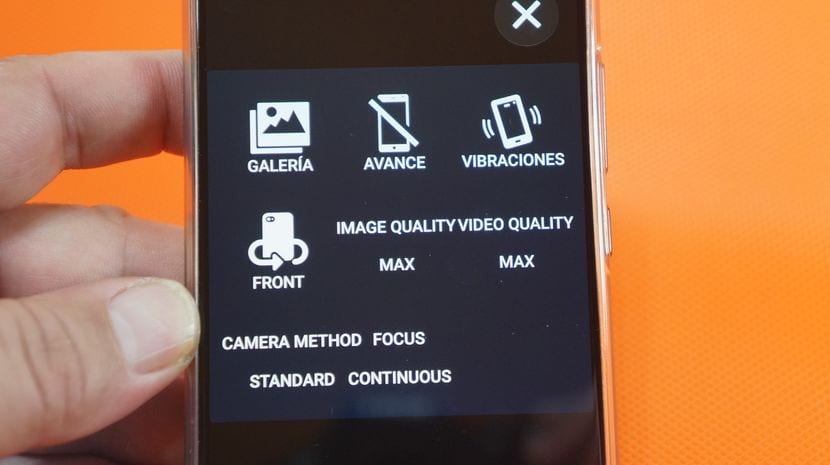


Ứng dụng này không còn hoạt động? Tôi đang tìm nó trong appstore nhưng tôi không thể tìm thấy nó, bạn khuyên bạn nên sử dụng cách nào khác? lời chào và cảm ơn
Không có ứng dụng nào như vậy